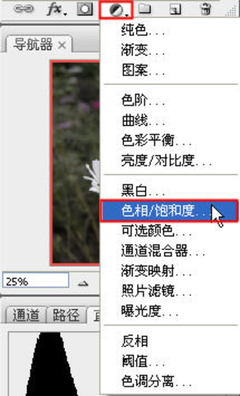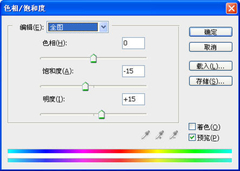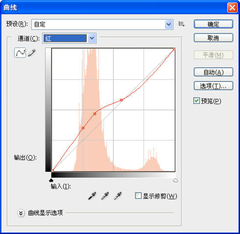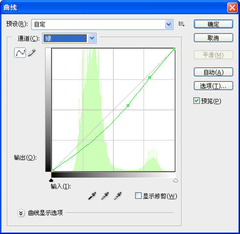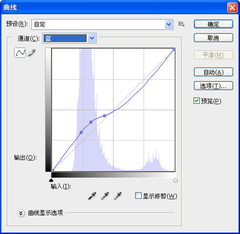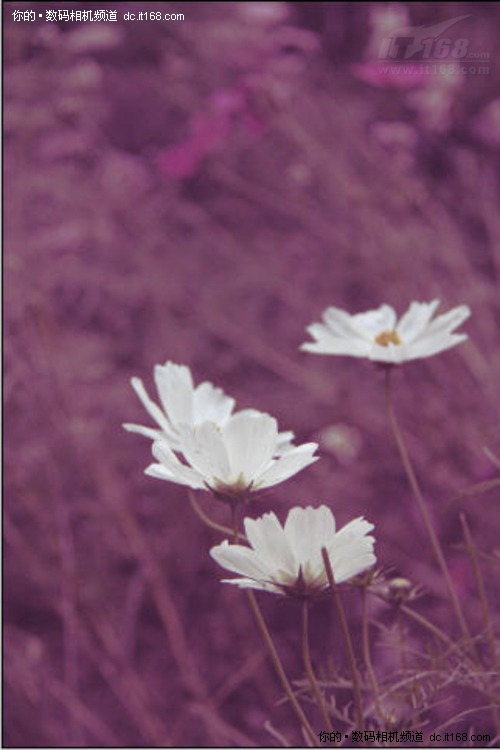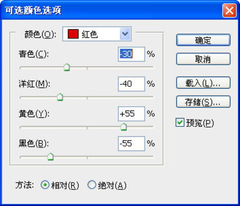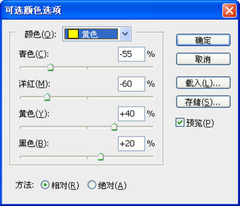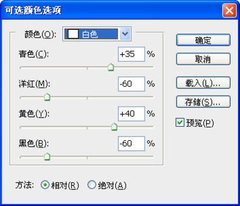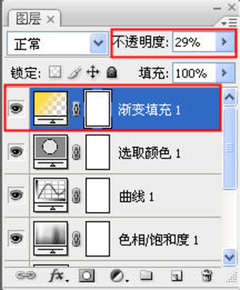【IT168 应用】日系是一种起源于日本,是时下非常流行的整体风格非常清晰的拍摄方法,但是日系照片不只可以拍出来,相信大家也知道,通过PS也可以给看似普通的照片打上日系的烙印。日系照片的风格清新自然,一般所呈现的色彩明亮舒服,呈现出的感觉也很自然,日系的光线是自然而富有光感的。在进行调色时主要是通过调整饱和度及使用曲线及可选色彩进行调整,还可以通过渐变及滤镜打造阳光色泽。本文将向大家介绍一下日系花朵照片处理的小窍门,先来看看未经处理的原图,如图1所示,以及处理后的照片效果图,如图2所示。
▲ 图1为未经处理的原图

▲图2为处理后的照片效果图
调整照片饱和度
首先打开所要编辑的照片,使用快捷键“Ctrl+J”复制图层对原始照片进行保护。之后创建一个“色相/饱和度”图层,在此项命令中调整照片的饱和度及明度,日系照片的特点是色彩饱和度较低,明度较高,因此在这里我们所设置的数值非别为,饱和度“-15”,明度“+15”,调整后的照片效果如图3所示。
▲打开要编辑的照片
▲创建“色相/饱和度”图层
▲调整饱和度及明度数值
▲图3为调整后的照片效果图
创建“曲线”图层
接下来创建“曲线”图层,对色彩进行调整,日系照片的色彩会明显的偏色,这个要根据不同的场景和想法来决定,可以偏红也可以偏绿,此张照片中分别对红、绿、蓝三种色彩都进行不同程度的调整,调整后的效果如图4所示。
▲调整红色曲线
▲调整绿色曲线
▲调整蓝色曲线
▲图四为调整后的照片效果图
创建“可选颜色”图层
调整曲线之后,我们可以通过可选色彩来更细致的对照片中的色彩进行调整,此张照片主要调整的色彩为红色、黄色及白色。对红色部分的调整可以使照片的背景部分更加明快,黄色部分的调整主要是为了突出花蕊的色彩,白色部分则是使花瓣部分色彩更加鲜亮,调整后的效果如图5所示。
▲对红色进行调整
▲对黄色进行调整
▲对白色进行调整
▲图5为调整后的效果图
如果觉得照片色彩有些生硬,可以使用创建“渐变填充”及使用滤镜让照片生动起来。先创建“渐变填充”图层,使用“线性”样式,然后调整渐变角度,将创建的“渐变填充”图层的“不透明度”调整为“29%”,效果如图6所示。之后再给花朵们加上光照效果,这个可以通过滤镜功能轻松实现,这个要在之前复制的原图图层上进行操作,在滤镜中的“渲染”一栏里选择“光照效果”滤镜,然后进行相应的光照范围调整,达到满意效果后保存,此时即可以看到加上光照效果后的照片变得生动起来,效果如图7所示。日系照片有一个特点是加上一些小文字,这样日系花朵美图就做成了。
▲创建“渐变填充”图层
▲将不透明度设置为“29%”
▲图6为创建“渐变填充”图层后的招牌效果
▲使用“光照效果”滤镜

▲给照片加上可爱文字